Как использовать режим полного редактирования в The Sims 4

Sims 4 — последняя часть игровой франшизы, стартовавшей почти 20 лет назад. Сегодня он предлагает функции и скрытые настройки, позволяющие пользователям
Если вы планируете перейти с Microsoft Word на LibreOffice Writer , но по-прежнему хотите получить аналогичные возможности, вот как вы можете настроить этот текстовый редактор.
Одной из лучших особенностей LibreOffice Writer является то, что он позволяет пользователям настраивать его. Если вы знакомы с настройками и макетом Microsoft Word, вы можете сделать LibreOffice похожим на Word. Вот как настроить LibreOffice Writer для работы как Microsoft Word .
Как настроить LibreOffice Writer как Microsoft Word
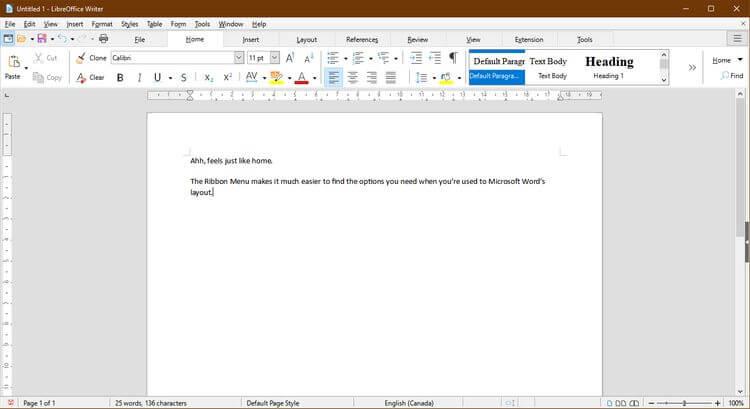
Как только вы привыкнете к аккуратному меню ленты Microsoft, вам может быть неудобно переключаться на другую панель инструментов. Однако это можно исправить в Office Writer. Перейдите в «Просмотр» > «Пользовательский интерфейс» > выберите «Вкладки» > нажмите «Применить к Writer ».
Вы также можете изменить значки, чтобы они выглядели как Microsoft Word с расширением. Загрузите файлы .oxt из OneDrive. Затем скопируйте файл C:\Program Files\LibreOffice\share\config . В LibreOffice Writer перейдите на вкладку «Расширения» и выберите «Управление» .
В меню «Расширения» выберите «Добавить » > файл .oxt, который вы только что скачали. Вам необходимо перезапустить LibreOffice, чтобы увидеть изменения. Наконец, перейдите в «Инструменты» > «Параметры» > LibreOffice > «Вид» > выберите Office13 в меню «Стиль значка» .
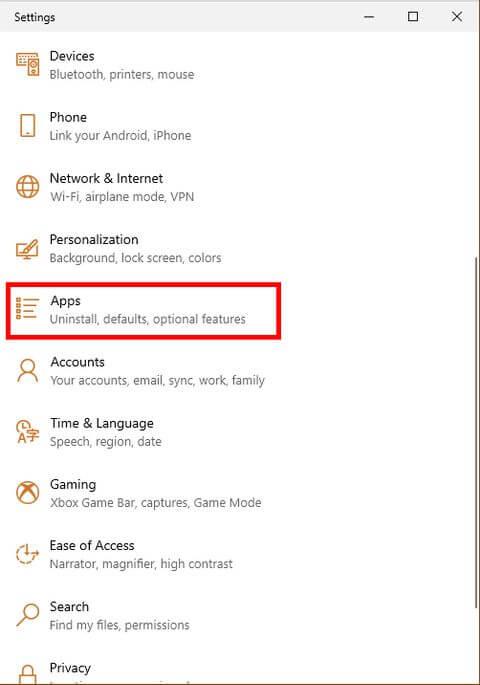
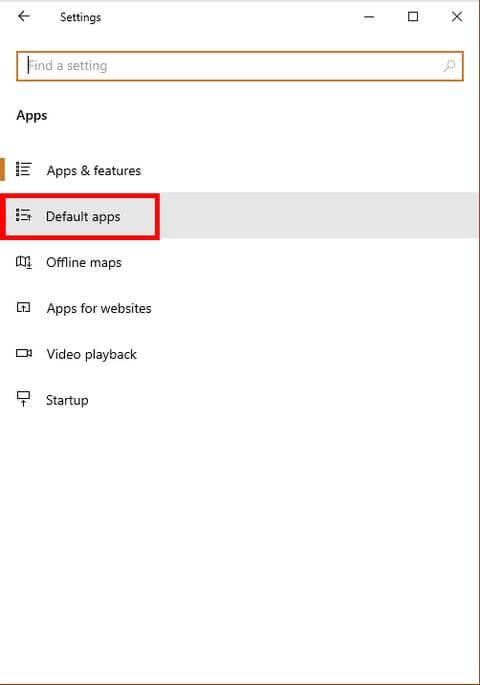
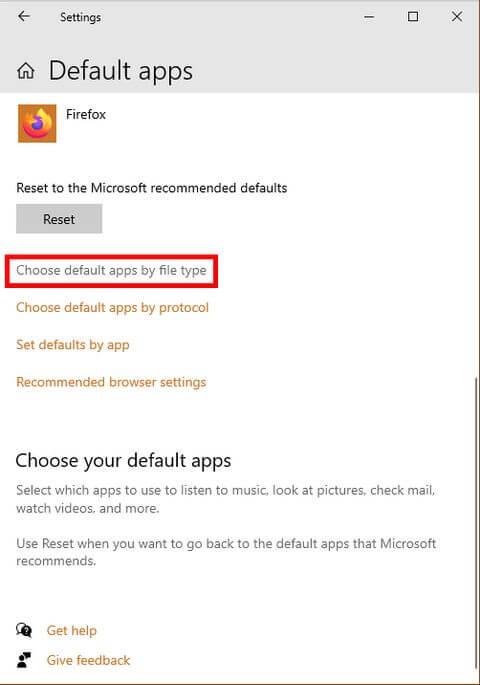
При переходе на новую программу раздражает то, что компьютер продолжает открывать файлы в старом приложении. Чтобы избежать этого, убедитесь, что LibreOffice Writer является приложением по умолчанию, которое открывает все типы файлов документов.
В Windows 10 выберите «Настройки» > «Приложения» > «Приложения по умолчанию» > «Выбрать приложения по умолчанию по типу файла» . Установите приложение по умолчанию для открытия файлов .doc , .docx , .rtf и .odt как LibreOffice Writer. Не забудьте нажать «Применить» после завершения выбора.
Самый простой способ избежать ошибок совместимости — настроить параметры сохранения. Вот как заставить их работать как Microsoft Word.
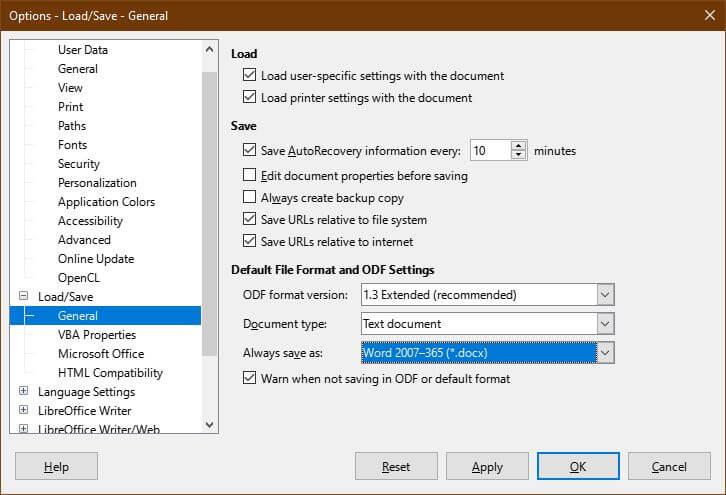
Чтобы установить .docx в качестве типа сохранения файла по умолчанию, выберите «Инструменты» > «Параметры» > «Загрузка/сохранение» > «Основные» > «Всегда сохранять как» и выберите .docx . После выбора типа файла нажмите «Применить» .
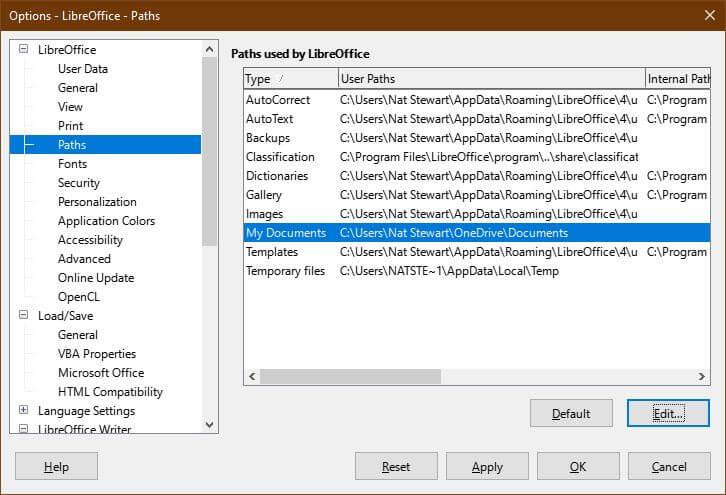
Чтобы установить OneDrive в качестве места сохранения по умолчанию, выберите «Инструменты» > «Параметры» > LibreOffice > «Пути» . Выберите путь «Мои документы» и выберите «Изменить» . Перейдите в папку OneDrive и нажмите «Выбрать папку» . Нажмите Применить .
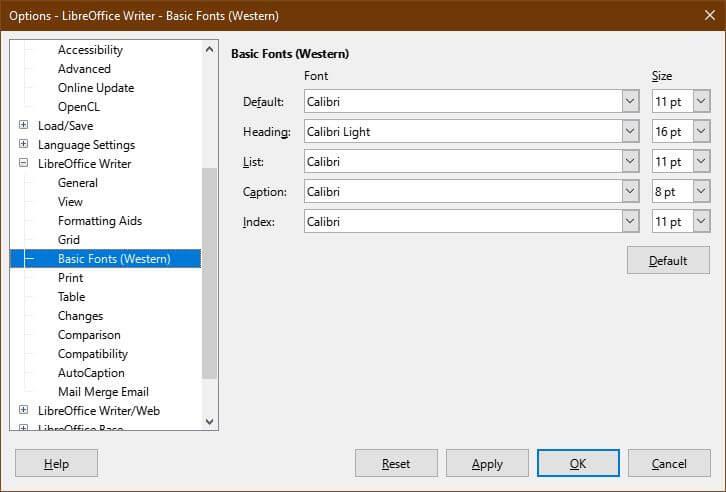
Чтобы установить шрифт по умолчанию, выберите «Инструменты» > «Параметры» > LibreOffice Writer > «Базовые шрифты» . Выберите Calibri по умолчанию и перейдите в Calibri Light . Нажмите Применить .
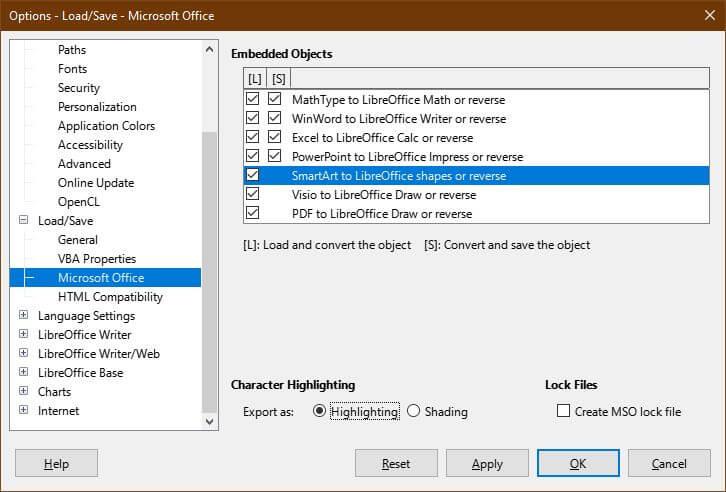
Чтобы убедиться, что файл без проблем открывается в другой программе, откройте «Инструменты» > «Параметры» > «Загрузить/Сохранить» . Установите флажок SmartArt на фигуры LibreOffice или переверните их и измените «Выделение символов» на «Выделение» . Нажмите Применить.

Вам также необходимо убедиться, что файлы, созданные в LibreOffice Writer, можно открыть в Microsoft Word. Например, в Wrtier есть несколько вариантов создания форм, но некоторые из них не работают в Microsoft Word.
Чтобы ограничить его только совместимыми элементами формы, выберите «Инструменты» > «Параметры» > LibreOffice Writer > «Совместимость» > установите флажок «Реорганизовать форму», чтобы сделать ее совместимой с MS .
В том же меню установите флажок « Пробелы, совместимые с Word» . Это действие заставляет LibreOffice Writer автоматически добавлять пробелы между абзацами, как и Word. Если вы используете пустые строки, при импорте в Word между абзацами будут большие пробелы.
Нажмите Применить , чтобы сохранить изменения.
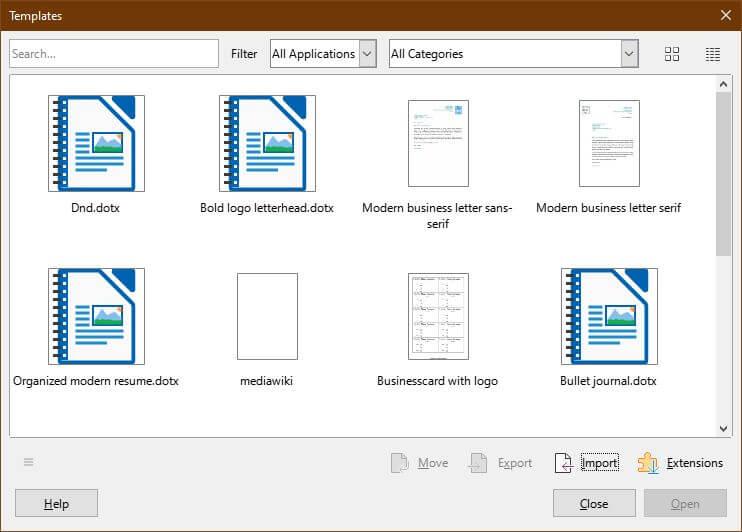
Вы можете продолжать использовать шаблоны в Microsoft Word даже после деактивации продукта. Вы можете сделать то же самое для каждой предустановки модели, например настроить заголовок.
Сначала выберите «Файл» > «Шаблоны» > «Управление шаблонами» или нажмите CTRL+Shift+N . В меню «Шаблоны» выберите «Импорт» . Вам необходимо выбрать категорию или создать новую, если подходящего пресета нет.
Не забудьте изменить USERNAME на имя, которое вы используете.
Выше приведены способы настройки LibreOffice Writer для работы как Word. Надеюсь, статья окажется для вас полезной.
Sims 4 — последняя часть игровой франшизы, стартовавшей почти 20 лет назад. Сегодня он предлагает функции и скрытые настройки, позволяющие пользователям
Поскольку жизнь становится все более виртуальной, знание того, как успешно отправить вложение в приложении Messenger, будь то по деловым или личным причинам, становится все более важным.
Есть много причин, по которым вам может нравиться снимать и редактировать. Вы можете снимать места, которые вы посетили, людей, которых вы любите, и запечатлеть любой особенный момент, который вы хотите.
Если вы столкнулись с ошибкой недоступности манифеста Steam, клиенту Steam не удалось получить доступ к манифесту. Ошибка возникает, когда платформа не может найти
С помощью Google Maps вы можете посещать новые места, не беспокоясь о том, что заблудитесь. Все, что вам нужно сделать, это ввести место отправления и пункт назначения,
При регистрации аккаунта в Telegram вам необходимо добавить номер телефона к своим личным данным. Если вам интересно подтвердить чужое
Несмотря на то, что CapCut создан материнской компанией TikTok, он предлагает гораздо больший контроль над видео, чем TikTok. Вы можете использовать отличные инструменты редактирования CapCut, чтобы
Если вы предпочитаете сохранять конфиденциальность, скрывая пространство позади себя во время вызовов Zoom, возможно, в ваших интересах использовать размытие Zoom.
В этом руководстве вы узнаете, как превратить ваше Amazon Echo Show в цифровую фоторамку с помощью Amazon Photos.
У вас есть возможность сделать Chrome браузером по умолчанию при первом использовании. Если вы пропустите запрос, вы все равно сможете использовать браузер.
Форма онлайн-заказа помогает предприятиям без проблем получать заказы от своих клиентов. С помощью формы заказа клиенты могут размещать заказы на продукцию, производить
Когда дело доходит до простоты, безопасности и функциональности, AnyDesk мгновенно стал хитом в плане совместного использования рабочего стола без задержек, быстро превзойдя TeamViewer. Если вы
YouTube предлагает зрителям несколько специальных возможностей, которые сделают просмотр еще более приятным. Два из них — субтитры и субтитры. С недавним
Ключевой частью ваших межзвездных путешествий в Starfield является увлекательное строительство аванпостов в инопланетных мирах. Ресурсы, которые вы можете получить из этих
Вы провели исследование, приняли решение и хотите инвестировать в акции, но рынки еще не открылись. К счастью, это не проблема, потому что
Загрузка приложений из Google Play Store должна быть простым процессом. Однако иногда пользователи могут столкнуться с проблемой, когда примечание на
Если вы часто используете ChatGPT, чтобы прояснить все ваши запросы, невозможность поиска по предыдущим разговорам может оказаться для вас серьезным обломом.
Facebook Marketplace — отличная платформа, которую можно использовать, если вы хотите продать часть своих неиспользованных вещей или хотите что-то купить. Но это может
Телевизор LG — ваш доступ к более чем 100 программам. Контент варьируется от новостных и спортивных каналов до популярных фильмов и сериалов. Вы можете смотреть контент из
Если вы используете Skype для работы, скорее всего, наступит момент, когда вам нужно будет проверить что-то в истории чата. Когда вы пытаетесь найти


















